ثم اكتب تعليقك
ReiBoot - برنامج إصلاح نظام iOS المجاني رقم 1
أصلح أكثر من 150 مشكلة في iOS دون فقدان البيانات والترقية iOS 26/الرجوع إلى إصدار أقدم بأمان
ReiBoot: أداة إصلاح iOS رقم 1
إصلاح أكثر من 150 مشكلة في نظام iOS دون فقدان البيانات
تم إصدار أغنية جديدة من فنانك المفضل وتحاول تنزيلها على جهازك. ولكن لسوء الحظ تطبيق Apple Music لا يقوم بالتنزيل! ما الذي يمنعك من سماع أغانيك المفضلة بسرعة؟ العديد من مستخدمي أجهزة Apple اشتكوا من هذه المشكلة حيث تظهر رسالة تقول "عدم المقدرة على تنزيل الأغاني". البعض يقومون بالتحديق في الشاشة منتظرين بداية التنزيل بدون فائدة، والبعض أيضاً قاموا بالإبلاغ عن ظهور حلقة تدور لأيام بدون حدوث أي شيء!
إذا كنت تعاني من هذه المشكلة، لدينا الحل لك. قمنا بالإجابة على السؤال "لماذا تطبيق Apple Music لا ينزّل أيّ من الأغاني؟" يمكنك هنا استعراض أفضل 10 طرق لحل هذه المشكلة بسهولة.
أول حل يجب تجربته هو التحقق من إتصالك بشبكة الواي فاي وأنه لا توجد مشكلة في نقل البيانات. إذا كنت تستخدم شبكة المحمول لتنزيل الأغاني يجب عليك السماح لتطبيق Apple Music لاستخدام شبكة المحمول. للقيام بذلك يجب عليك:
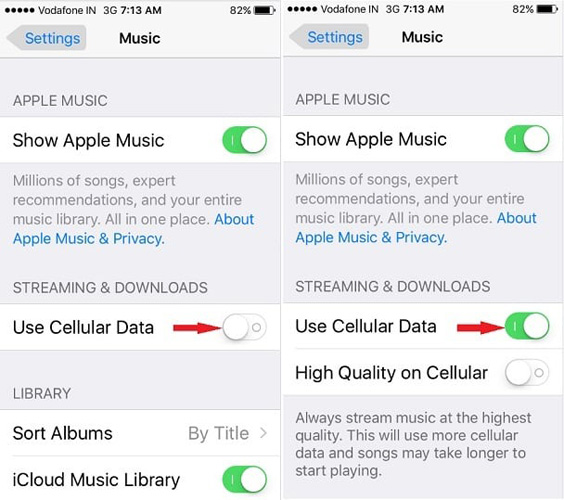
طريقه أخرى لحل المشكلة هي عن طريق إعادة تشغيل التطبيق. وهي طريقه سهلة جداً:
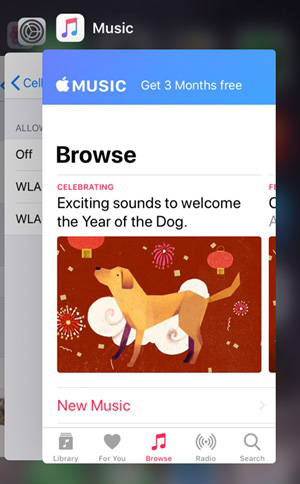
قد تكون بعض التطبيقات التي تعمل على جهازك تمنع Apple Music من العمل بشكل طبيعي. لحل هذه المشكلة، نوصي باتباع هذه الخطوات.
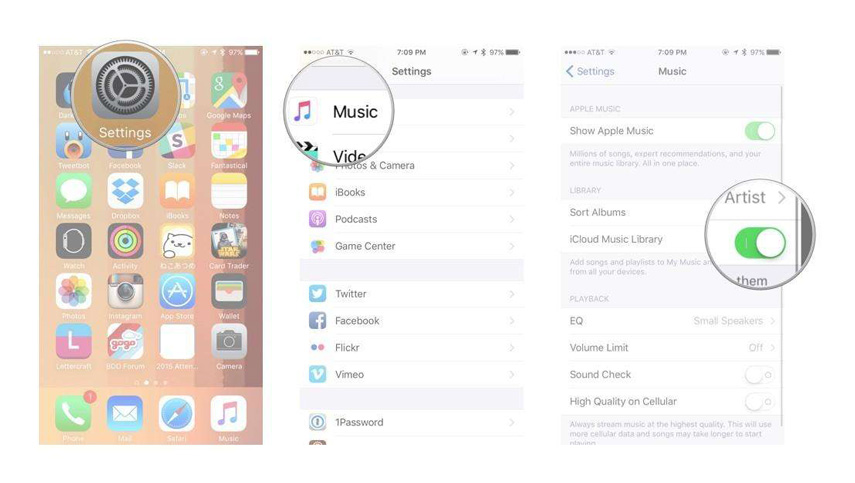
يمكن لمعرّف Apple ID أن يصل إلى تطبيق Apple Music وبعض التطبيقات الأخرى. يمكنك تسجيل الخروج ثم تسجيل الدخول مرة أخرى والتحقق مما إذا قامت تلك الخطوة بحل المشكلة. للقيام بذلك يمكنك:
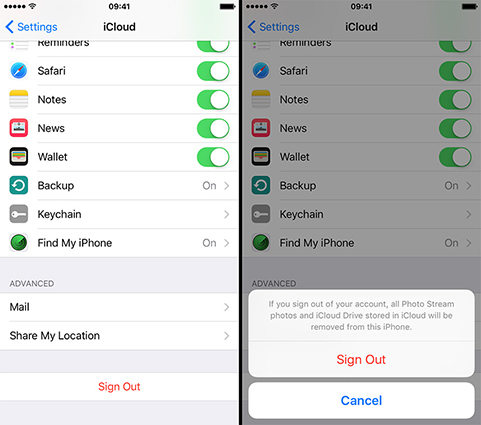
اختيار إظهار تطبيق الموسيقى يستخدم لإظهار التطبيق في الصفحة الرئيسية. إذا قمت بإلغاء تفعيل هذا الغختيار سيقوم بإخفاء التطبيق من الشاشة الرئيسية، قم يمكنك إعادة تشغيل التطبيق لحل المشكلة. يمكنك اتباع هذه الخطوات:
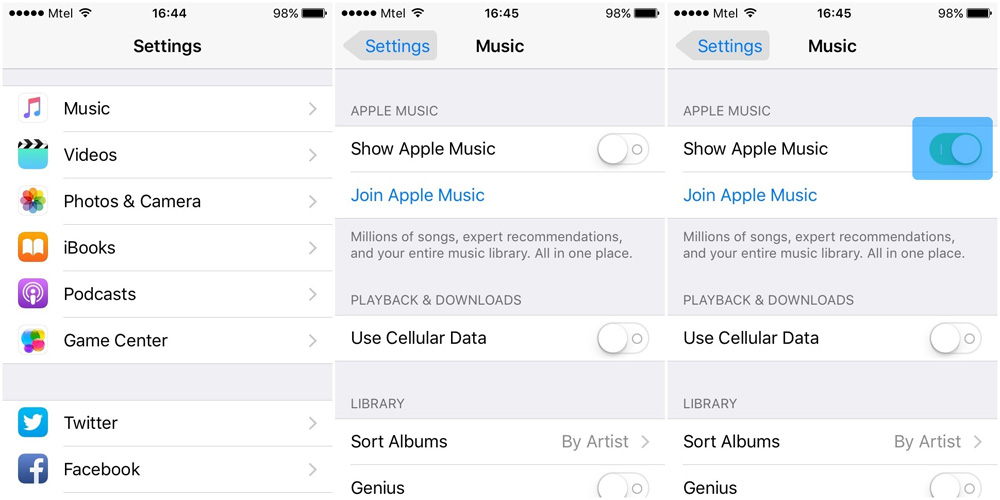
مازالت المشكلة موجودة؟ من الممكن أن نسخةً معدّلة من التطبيق قد تحل المشكلة. للتحديث:
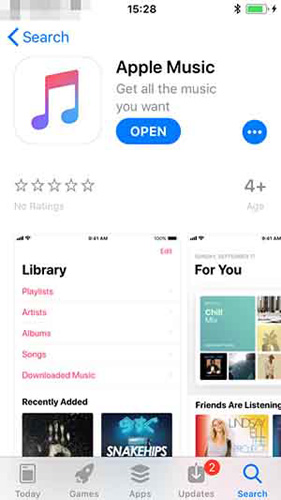
تحديث النظام التشغيلي إلى إصدار iOS 14 سيجعل جهازك أذكى وأقوى كما أنه قد يساعدك في إرجاع تطبيق Apple Music إلى طبيعته. لتحديث نظامك إلى أحدث إصدار يمكنك اتباع هذه الخطوات:
انقر على "إعدادات"، ثم "عام" واختر "تحديث النظام". ثم انقر على "تثبيت الآن".
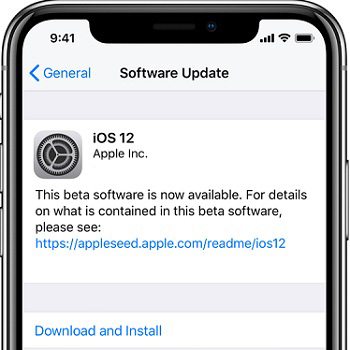
إذا كنت تعاني من نفس المشكلة بعد تجربة الطرق السابقة، يمكن أن يكون نظامك التشغيلي يعاني من عطلٍ في برمجيته. للتخلص من هذه المشكلة يجب عليك استخدام Tenorshare ReiBoot - iOS System Repair واستعادته بشكلٍ كامل. أفضل أداة موصى بها لحل هذه المشكلة هي ReiBoot والتي تمكنك من حل هذه المشكلة تماماً بدون فقدان بيانات. قم بتنزيل وتثبيت الأداة إلى جهاز الحاسب أو الـ Mac الخاص بك ثم اتبع الخطوات التالية للبدء في خطوات حل المشكلة.
الخطوة 1: قم بتوصيل جهازك إلى الحاسب ثم قم بتشغيل الأداة وانقر على "إصلاح النظام التشغيلي". ثم انقر على "البدء في الإصلاح" للبدء.

الخطوة 2:ستخدل إلى شاشة لتنزيل أحدث نظام للجهاز الخاص بك. اختر مسار الحفظ ثم انقر على "تنزيل".

الخطوة 3:بعد انتهاء التنزيل انقر على "بدء الإصلاح" واتبع الإرشادات. سيتم إعادة تشغيل جهازك وسيعمل بشكل طبيعي.

ستساعدك أداة ReiBoot عن طريق الخطوات السابقة في حل جميع المشاكل التي قد تتعرض لها مثل تعليق جهاز الـ iPhone في وضع الاسترداد أو في شعار Apple أو في دورة غير منتهية من إعادة التشغيل أو شاشة الموت السوداءأو أي مشكلة أخرى.
بديل آخر لحل هذه المشكلة هو إزالة وإعادة تثبيت تطبيق Apple Music. بفضل نظام iOS 14 التشغيلي أصبح بإمكانك إزالة تثبيت البرامج المدمجة من هذا النوع ببساطة عن طريق هذه الخطوات:
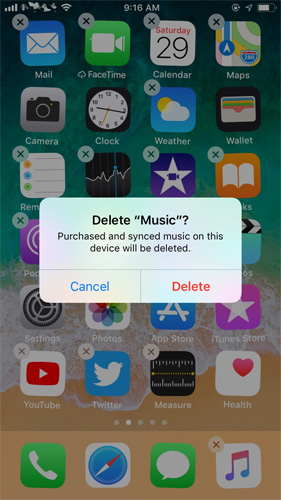
لإعادة تثبيت التطبيق مرة أخرى قم بالبحث عن التطبيق في متجر التطبيقات وقم بتنزيله مرة أخرى كما تفعل مع أي تطبيقٍ آخر.
للأسف إذا ماكن تعاني من نفس المشكلة بعد تجربه الخطوات السابق ذكرها فلم يتبق ما يمكن فعله، يمكنك التواصل مع دعم Apple لطلب المساعدة. قد يقوموا بمساعدتك في حل المشكلة أو قد يتم استبدال الجهاز تماماً إذا استمرت المشكلة.
نتمنى أن قد تكون هذه الملاحظات قد ساعدتك في حل مشكلة عدم المقدرة على تنزيل الأغاني على تطبيق Apple Music. تذكر أن تتبع جميع هذه الخطوات ومتابعة أيها قد يساعدك. بدءاً من التحقق من إتصالك بالإنترنت حتى الإستعانة بأداة Tenorshare ReiBoot - iOS System Repair. إذا مازال لديك أي أسئلة أو مقترحات أو أي اقتراحات أخرى لا تتردد في التواصل معنا وترك تعليقٍ بالأسفل.
ثم اكتب تعليقك
بقلم Mahra Mariam
2025-12-02 / نصائح حول الآيفون